21.01.2021
Изработка на уеб сайт
9 WordPress съвета, които всеки блогър трябва да знае
ВРЕМЕ ЗА ЧЕТЕНЕ: Мин
Съдържание
Дори и най-опитните блогъри на WordPress могат да научат нещо ново от тази статия.
Светът на WordPress е с мащабни размери и пъстри цветове. Той предлага разнообразие от опции за изработка на уебсайт, който да отговаря на нуждите и желанията на потребителя. Често срещан случай е блогове с всякакви тематики да изработват своята платформа чрез WordPress. За тяхно улеснение и още по-ползотворна работа в системата за управление на съдържанието, Vipe Studio ще сподели 9 съвета, които всеки блогър трябва да знае, за да оптимизира редакцията на своите публикации и потребителското преживяване в платформата му.
1. Персонализиране на опциите на таблото
Някога чувствали ли сте се претоварени от огромното количество информация, която WordPress предоставя, при разглеждане на списъка с публикации в таблото за управление? В него са включени различни колони (пр. заглавие, автор, категории, тагове, коментари, дата, SEO и др.), които Ви затрупват с объркваща информация и превръщат работата в предизвикателно и тромаво изпълнение на задачи.
За щастие, не е задължително това да бъде така и решението за тази ситуация е лесно и просто. За целта, трябва да използвате инструмента WordPress Screen Options (Настройки на изгледа). Той е изписан в горния ъгъл на почти всяка страница на таблото и Ви позволява да изберете точно каква информация искате да виждате и коя да си спестите.
Възползвайте се максимално от опциите на таблото Ви, за да улеснитe работата с back-end на сайта и тя да се превърне в приятно занимание, без усложнения и препятствия.
2. Бързо групово редактиране директно от таблото за управление
Ако искате да редактирате един и същ компонент в няколко статии (пр. автор, категория и др.), не е нужно да извършвате това действие за всяка публикация отделно. Таблото за управление на WordPress има инструмент за групови действия, който улеснява извършването на широки промени на страниците и публикациите Ви за нула време. Използването на този инструмент за групово редактиране е изключително лесно:
- Маркирайте елементите, които искате групово да редактирате
- Кликнете върху падащото меню в горната част на страницата, наречено Bulk Actions (Групови действия)
- Изберете „Редактиране“, за да промените подробности като автор, категории, тагове и др. и изберете “Прилагане”
- Въведете промените, които желаете и изберете “Обновяване”
Бонус: Този съвет работи само за публикациите, които са изобразени в тази страница. Ако искате да увеличите броят на публикациите, които да редактирате групово, отново използвайте менюто “Настройки на изгледа” и увеличете броя им в “Брой публикации на страница”.
3. Възползване от шорткодовете и автоматичното вграждане
Шорткодовете опростяват процеса на добавяне на хоствани медии и други елементи във Вашето съдържание. Просто поставете етикет с шорткод в скоби и добавете подходящите атрибути, ако е необходимо. Шорткодовете, които се предлагат стандартно с WordPress, включват:
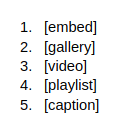
Автоматичното вграждане, от друга страна, улеснява дори повече простотата на шорткодовете, като Ви позволява да поставите URL от сайт, поддържан от функцията за автоматично вграждане на WordPress. Всичко, което трябва да направите е да копирате и поставите URL адреса директно в редактора. Публикацията ще зареди линка така, сякаш сте добавили действителен код за вграждане.
Понастоящем WordPress поддържа функционалност за автоматично вграждане от 28 различни сайта, включително видео сайтове като YouTube, Vimeo, Hulu и TED, както и популярни платформи за социални медии като Facebook, Twitter, Instagram и Reddit.
4. Инсталиране на плъгин за автоматично компресиране на изображения
Изображенията на Вашия WordPress блог могат да бъдат силно впечатляващи, но ако не сте ги оптимизирали правилно, те ще забавят зареждането на сайта и ще откажат потребителите Ви от посещение.
За да повишите потребителското преживяване в блога Ви и да спестите време от преоразмеряване на големи файлове с изображения, преди да ги качите, използвайте плъгин за компресиране на изображения. Той автоматично ще свърши тази работа, вместо Вас и ще избегне неприятната ситуация да загубите част от потребителите си.
5. Опростяване на SEO заглавия и мета описания
Изключително значение за SEO имат заглавията и описанията на Вашите страници, които излизат в търсачките. По тази причина, трябва да се погрижите те да бъдат максимално оптимизирани и да работят във Ваша полза.
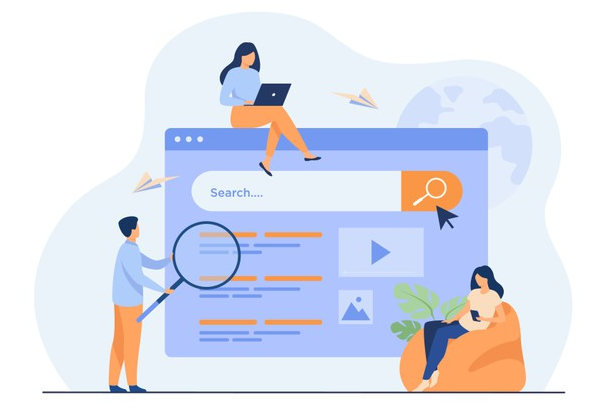
За тази цел може да използвате SEO плъгинът Yoast. Той има за цел да Ви насочи относно подходящата дължина на заглавието и мета описанието на Вашата публикация. В допълнение, Yoast предоставя допълнителни инструменти за контрол и анализ на заглавието и мета описанието, за да сте сигурни, че ще изиграете най-силната карта в ръкава си върху SEO арената.
6. Използване на категории и етикети правилно
Ако се отнасяте сериозно към SEO и информационната архитектура на Вашия WordPress сайт, то тогава трябва да обърнете вниманието си и към таксономията. (логическото групиране на публикациите) Често се срещат много обърквания около това как правилно да се използват категориите и таговете във WordPress. Основната концепция за употребата им е следната:
Категориите са основни главни теми, които съдържа Вашия блог. Повечето публикации трябва ясно да се придържат към една категория.
Етикетите се използват за логическо групиране, което се появява в множество категории.
С две думи, всяка една Ваша публикация трябва да участва само в една категория, но може да съдържа един или повече етикети. Тази техника ще подобри потребителското преживяване и ще изиграе добра роля в оптимизацията на Вашия блог.
7. Пренасочвания след промяна или изтриване на URL адреси
Ако промените или изтриете някой URL адрес на Вашия WordPress сайт, е важно да приложите пренасочване от този предишен URL към URL на новата Ви страница. Ако не предприемете тази стъпка, потребителите и ботовете на търсачките, които се опитват да получат достъп до този адрес, ще бъдат срещнати с грешка 404. Грешката 404 не само е лошо потребителско изживяване за хората, които посещават болга Ви, но и може да бъде във Ваш минус в класацията на търсачките. Пренасочването на този стар URL към нов ще реши възникналия проблем. Как се прави това?
За да осъществите тази цел, може да използвате плъгинът Redirection, където пренасочването ще се извърши лесно и бързо. Когато инсталирате плъгина, ще получите достъп до него в таблото за управление под Инструменти> Пренасочване. За да установите ново пренасочване, кликнете върху „Добавяне на ново“ в горната част на страницата. Ще се появи следният формуляр:
Добавете URL адреса, който се променя или изтрива, в полето “Source URL“ и след това добавете URL адреса, към който искате да пренасочите, в полето „Target URL“. След това кликнете върху „Add Redirect“ и сте готови!
8. Запознаване с клавишните комбинации на WordPress
Клавишните комбинации са нещо, което със сигурност трябва да владеете, ако прекарвате много време в създаване, редактиране или управление на съдържание в WordPress уебсайт.
Някои клавишни комбинации са познати на всеки (пр. Ctrl + C /копиране/ или Ctrl + V /поставяне/), но трябва да бъдете наясно, че WordPress предлага много по-голямо разнообразие от клавишни комбинации, които да улеснят работата Ви с него. Пълният списък на клавишните комбинации можете да намерите тук.
Не забравяйте, че клавишните комбинации работят различно в зависимост от това дали използвате Windows/Mac/Linux. Открийте тези, които отговарят на Вашата операционна система и се възползвайте от възможността да спестите време и усилия, докато обработвате публикациите във Вашия блог.
9. Задаване на часовата зона и форматирането на час/дата
Ако планирате да публикувате съдържание на Вашия WordPress уебсайт, въвеждането на правилната часова зона е от решаващо значение. В противен случай можете да насрочите публикация за издаване в 9:00 сутринта, а тя да излезе няколко часа по-късно, в зависимост от това къде е зададена часовата Ви зона. За достъп до настройките на часовата зона отидете в Настройки> Общи и намерете раздела, на който пише Часова зона.
Точно под раздела за часовата зона ще видите допълнителен раздел за форматиране на дата и час.Оттам може да форматирате Вашите предпочитания и да структурирате часа, датата и годината както прецените, така че да отговаря на нуждите Ви.
Начините да се възползвате от поддръжката на WordPress, за да увеличите и оптимизирате потребителското си преживяване, са много и разнообразни. Преценете кои са най-подходящите спрямо Вашата аудитория и създайте блог, който освен да Ви доставя удоволствие, да се развива успешно и оптимизира постоянно, спрямо новите тенденции и актуализации в света на WordPress. Следете блогът на Vipe Studio за още полезни и интересни съвети, свързани с WordPress и поддръжката на уебсайт.
Още по темата
- Достъпността в WordPress: уеб за всички, не само за повечето
- Headless WordPress: когато съдържанието среща модерните фронт-енд технологии
- Поддръжката на WordPress: защо най-добрият сайт е актуалният сайт
- Мултиезични уебсайтове в WordPress: когато съдържанието говори на свет
- Силата на WordPress общността: доброволци, разработчици и създатели на бъдеще
Етикети: блогоптимизациясъветифункционалност
Съдържанието на този сайт е запазено от силата на договора с Creative Commons 4.0.



